Índice da página
Sobre o autor
Tópicos quentes
Atualizado em 19/10/2025
O erro “O armazenamento de dados de configuração de inicialização não pôde ser aberto” é bastante comum ao lidar com arquivos BCD executando “bcdedit.exe”. Este erro pode impedir a inicialização do sistema se os arquivos BCD estiverem corrompidos ou configurados incorretamente. Como resultado, você também pode enfrentar problemas como:
- Não conseguir acessar ou alterar os dados BCD.
- Desafiando a inicialização dupla ou alterando as configurações do sistema.
- Instabilidade do sistema.
Os arquivos BCD são cruciais para a inicialização adequada de um sistema operacional, e falhas na execução podem levar a problemas com mensagens comumente encontradas, como:
- "O armazenamento de dados de configuração de inicialização não pôde ser aberto; o sistema não pode encontrar o arquivo especificado ."
- "O armazenamento de dados de configuração de inicialização não pôde ser aberto; o dispositivo de sistema solicitado não pode ser encontrado ."
- "Não foi possível abrir o armazenamento de dados de configuração de inicialização. Acesso negado."
Portanto, se você também encontrou um desses erros, está na direção certa. Continue lendo este artigo para corrigir o armazenamento de dados de configuração de inicialização que não pôde ser aberto.
Como consertar o armazenamento de dados de configuração de inicialização que não pôde ser aberto
Consulte a tabela abaixo para ter uma breve ideia dos métodos que vai implementar, a sua eficiência bem como o nível de dificuldade de cada um deles.
| Soluções | Eficiência | Dificuldade |
| Execute o prompt de comando | 👍Alto - Eficiente para resolver problemas de BCD uma vez concedidos privilégios administrativos. | ⭐Baixo - Tarefas administrativas básicas. |
| Use a ferramenta de reparo de inicialização | 👍Alto - Lida com eficácia com vários problemas de BCD, incluindo arquivos ausentes ou inacessíveis. | ⭐Baixo - Fácil de usar, sem necessidade de habilidades técnicas avançadas. |
| Alterar o modo de inicialização | Moderado - Resolve problemas relacionados ao alinhamento das configurações de inicialização e conflitos entre os modos UEFI e Legacy/CSM. | Moderado - Envolve o acesso às configurações do BIOS/UEFI, que podem variar de acordo com o fabricante. |
| Alterar o estilo da partição | 👍Alto - Resolve problemas de compatibilidade e garante o reconhecimento adequado do armazenamento BCD. | Moderado – Utiliza uma ferramenta como o EaseUS Partition Master e é adequado para iniciantes. |
| Especifique o arquivo BCD | Moderado - Permite a definição precisa da localização do arquivo BCD, garantindo que o sistema possa acessá-lo corretamente. | ⭐Fácil - Ferramenta amigável usada para acessar arquivos BCD corretamente. |
| Reconstruir BCD | 👍Alto - Reconstrua manualmente o BCD nos casos em que outros métodos falham. | Moderado - Envolve o uso do Ambiente de Recuperação do Windows (WinRE) e a execução de comandos avançados no Prompt de Comando. |
A seguir estão as instruções específicas para cada abordagem mostrada na tabela acima. Você também pode compartilhar este guia com outros amigos que também estão procurando soluções para corrigir a configuração de inicialização.
Método 1. Execute o prompt de comando como administrador
A ferramenta de linha de comando “bcdedit” precisa de privilégios de administrador para gerenciar o BCD. Usando este método, você pode aumentar seu privilégio no prompt de comando e executar "bcdedit.exe" com permissões de administrador para corrigir o problema "O armazenamento de dados de configuração de inicialização não pôde ser aberto". Aqui está como você pode fazer isso:
Passo 1. Clique com o botão direito no botão Iniciar.
Etapa 2. Selecione "Prompt de comando (Admin)".

Etapa 3. Tente novamente o comando ‘bcdedit.exe’ para verificar se o problema persiste.
Método 2. Use a ferramenta de reparo de inicialização
Uma ferramenta de reparo de inicialização pode resolver vários problemas relacionados ao BCD, incluindo arquivos BCD de inicialização ausentes ou inacessíveis. EaseUS Partition Master , um programa de software flexível, pode ajudá-lo a gerenciar problemas relacionados ao BCD. Ele possui uma excelente função de “Reparo de inicialização” que pode lidar com vários problemas de exceção de BCD, como situações em que o arquivo BCD de inicialização está ausente ou não pode ser localizado.
Você pode baixar o EaseUS Partition Master e corrigir rapidamente o problema “O armazenamento de dados de configuração de inicialização não pôde ser aberto”, de forma fácil e rápida.
Passo 1. Inicie o EaseUS Partition Master após conectar a unidade externa/USB ao seu computador, vá para "Mídia inicializável" e clique em "Criar mídia inicializável".

Passo 2 . Selecione uma unidade USB ou CD/DVD disponível e clique em “Criar”. Você também pode gravar o arquivo ISO do Windows na mídia de armazenamento.

Etapa 3. Conecte a unidade inicializável criada ao novo computador e reinicie o computador pressionando e segurando F2/Del para entrar no BIOS. Em seguida, defina a unidade inicializável WinPE como disco de inicialização e pressione F10 para sair.
Passo 4. Inicialize o computador novamente e entre na interface WinPE. Em seguida, abra o EaseUS Partition Master e clique em “Boot Repair” na opção “Toolkit”.

Passo 5: Selecione o sistema que deseja reparar e clique em “Reparar”.

Passo 6. Aguarde um momento e você receberá um alerta informando que o sistema foi reparado com sucesso. Clique em “OK” para concluir o processo de reparo de inicialização.

Outros erros que o EaseUS Partition Master pode corrigir:
Método 3. Alterar o modo de inicialização
Alternar o modo de inicialização pode ser útil ao receber o problema “Não foi possível abrir o armazenamento de dados de configuração de inicialização”, pois pode realinhar as configurações de inicialização do sistema e eliminar possíveis conflitos.
Passo 1. Reinicie o seu computador.
Passo 2. Acesse as configurações do BIOS/UEFI (normalmente pressionando uma tecla como F2, F12, Del ou Esc durante a inicialização).
Etapa 3. Encontre a seção "Boot" ou "Boot Options".
Etapa 4. Alterne entre o modo de inicialização UEFI e Legacy/CSM.
Etapa 5. Salve as alterações e saia do BIOS/UEFI.
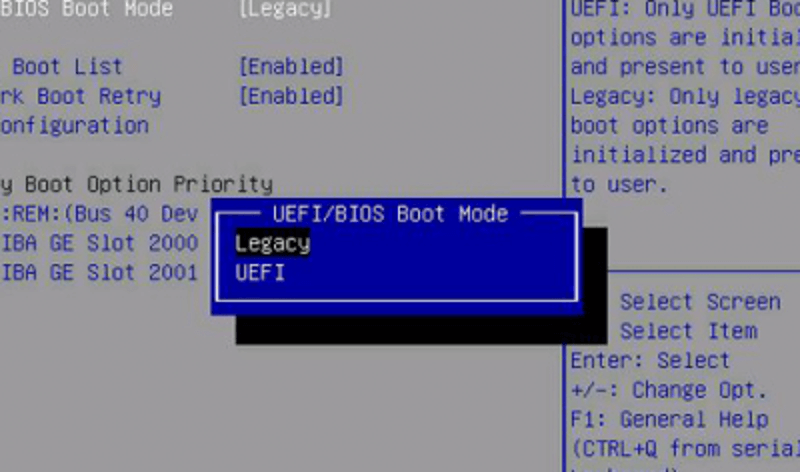
Etapa 6. Deixe seu computador inicializar no Windows.
Etapa 7. Tente novamente o comando ‘bcdedit.exe’.
Método 4. Alterar o estilo da partição
A conversão de MBR para GPT ou vice-versa pode ajudar a resolver dificuldades de compatibilidade e garantir que o armazenamento de dados de configuração de inicialização seja reconhecido adequadamente. Além disso, o EaseUS Partition Master, uma ferramenta flexível de gerenciamento de disco, simplifica a conclusão desse processo.
Os estilos de partição MBR (Master Boot Record) e GPT (GUID Partition Table) podem ser alternados usando o EaseUS Partition Master. A capacidade de transição sem esforço entre esses dois métodos de partição torna esta ferramenta significativa na solução do problema.
Veja como fazer isso:
Passo 1. Baixe e inicie o EaseUS Partition Master em seu computador.
Passo 2. Vá para Disk Converter, selecione "Convert MBR to GPT" e clique em "Next" para continuar.

Etapa 3. Selecione o disco MBR de destino que você deseja converter para GPT e clique em "Converter" para iniciar a conversão.

Depois de alterar o estilo da partição com a ajuda desta ferramenta, verifique se o problema foi resolvido. Na maioria dos casos, este método revela-se muito útil. Então, se você ainda não experimentou esse método, acesse seu navegador e baixe o EaseUS Partition Master e veja como ele pode resolver seu problema sem esforço.
Método 5. Especifique o arquivo BCD
Isso permite definir explicitamente a localização do arquivo BCD (Boot Configuration Data), garantindo que o sistema possa localizá-lo corretamente quando você enfrentar o erro "O armazenamento de dados de configuração de inicialização não pôde ser aberto; o sistema não pode encontrar o arquivo especificado" erro .
Usando o EaseUS Partition Master, uma ferramenta abrangente de reparo de inicialização do Windows , você pode concluir esse processo de forma eficaz. O menu BCD no EaseUS Partition Master permite designar onde o arquivo BCD está localizado.

Veja também:
Método 6. Reconstruir BCD
Usando o Ambiente de Recuperação do Windows (WinRE) e o disco de instalação do Windows 10, você pode reconstruir manualmente o BCD se as formas anteriores não funcionarem para corrigir o problema “bcdedit: O armazenamento de dados de configuração de inicialização não pôde ser aberto”.
Aqui estão as etapas que você pode seguir para lidar com problemas relacionados ao BCD com sucesso:
Passo 1. Inicie o seu PC a partir do disco de instalação do Windows 10, inserindo-o.
Etapa 2. Assim que a configuração do Windows começar, selecione "Avançar", escolha "Reparar seu computador", seguido de "Solucionar problemas" e, por fim, "Prompt de comando".
Etapa 3. Na janela elevada do Prompt de Comando, digite os seguintes comandos um por um e pressione Enter após cada um:
- bootrec /fixmbr
- bootrec /fixboot
- bootrec /scanos
- bootrec /rebuildbcd
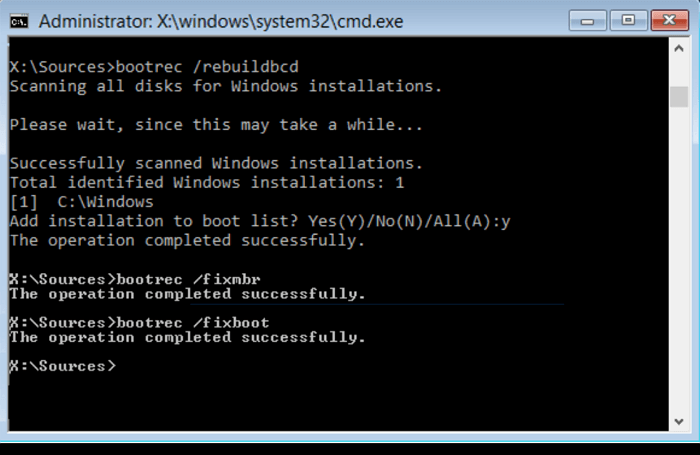
Passo 4. Após a conclusão do processo, reinicie o computador e verifique se o erro foi resolvido.
Se você achou este artigo útil para resolver seu problema, considere compartilhá-lo com amigos que possam se beneficiar com essas soluções.
Compartilhar conhecimento pode tornar a solução de problemas mais fácil para todos! Além disso, não se preocupe se encontrar o erro bootrec /fixboot, aqui está um artigo tutorial para ajudar:
Obtendo acesso ao Bootrec / Fixboot é um erro negado? Soluções de resumo
O que fazer quando o CMD avisa a mensagem de erro ‘bootrec /fixboot Access is negado’? Este artigo oferece todas as soluções possíveis para você corrigir o [acesso bootrec /fixboot negado] no Windows 10/8/7.
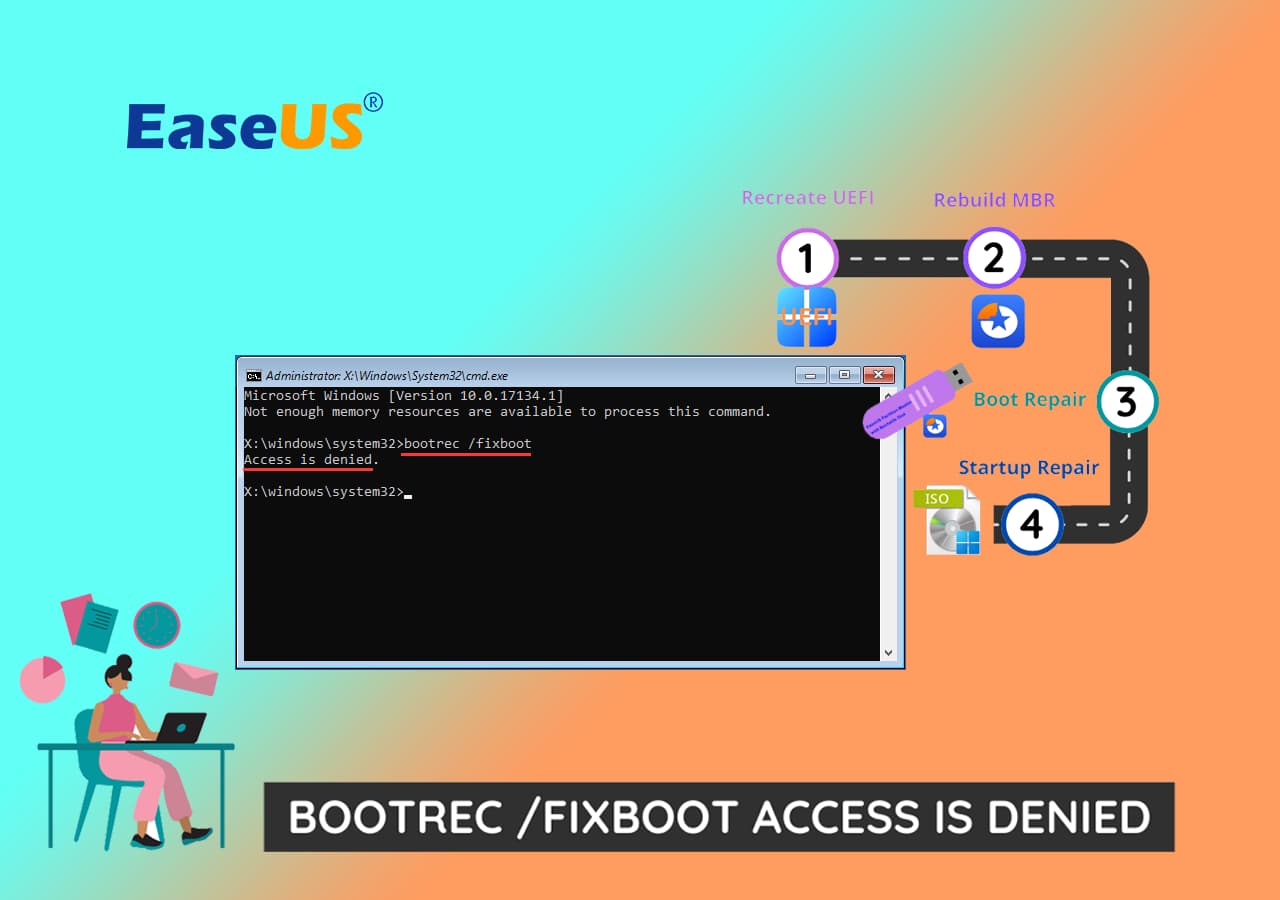
O que são dados de configuração de inicialização
Nos sistemas operacionais Windows, os dados de configuração de inicialização (BCD) são um componente crucial do sistema. Como mantém parâmetros de configuração cruciais para o bootloader, é crucial para o processo de inicialização. O BCD instrui a máquina sobre como inicializar e carregar o sistema operacional.
Vários problemas relacionados à inicialização, incluindo os seguintes, podem surgir quando o BCD está danificado ou apresenta problemas:
- Falha ao abrir o armazenamento de dados de configuração de inicialização.
- Afirma: "Boot BCD está ausente ou corrompido."
- Erro: "O dispositivo de sistema solicitado não pode ser encontrado.
- "Ao tentar acessar o BCD, o acesso é negado."
Agora que você sabe o que é BCD e os problemas que ele pode criar, continue lendo para ver por que você pode receber a mensagem de erro específica: “O armazenamento de dados BootConfiguration não pôde ser aberto”. Se você gostou deste tutorial, você pode compartilhá-lo com outras pessoas clicando nos botões sociais abaixo:
Por que o armazenamento de dados de configuração de inicialização não pôde ser aberto
Veja um exemplo real do fórum da comunidade da Microsoft para ver o contexto do erro.
Este caso é um exemplo perfeito do problema que muitos usuários do Windows enfrentam.
Portanto, continue lendo para descobrir as variáveis subjacentes ao problema “Acesso negado”.
- Falta de privilégios de janela do prompt de comando. Direitos administrativos são necessários para acessar o BCDedit. O problema “Acesso negado” pode aparecer se o prompt de comando não for iniciado como administrador.
- Arquivo de dados de configuração de inicialização ausente. Se o arquivo de dados de configuração de inicialização estiver ausente ou danificado, o Windows encontrará esse problema porque não poderá recuperar os dados essenciais de inicialização.
- Tipo de partição de inicialização e inconsistência na tabela de partição de disco. Quando o tipo de partição de inicialização (MBR ou GPT) e a tabela de partição do disco são incompatíveis, o acesso ao BCD pode ser dificultado e podem ocorrer erros.
Conclusão
O erro “O armazenamento de dados de configuração de inicialização não pôde ser aberto” é frequente e angustiante para usuários do Windows. Isso pode causar falha no processo de inicialização e causar outros problemas.
No entanto. a ferramenta EaseUS Partition Master é uma solução altamente eficaz e simples depois de examinar outras abordagens para esse problema, cada uma com um nível diferente de eficiência e complexidade. É a melhor opção para corrigir esse problema rapidamente devido à sua ferramenta Boot Repair, que acelera o processamento de uma série de problemas relacionados ao BCD.
Perguntas frequentes sobre o armazenamento de dados de configuração de inicialização não puderam ser abertos
Suponha que você tenha alguma dúvida adicional. As seções a seguir contêm respostas às perguntas mais frequentes sobre "O armazenamento de dados de configuração de inicialização não pôde ser aberto".
1. Como corrigir erros de BCD no Windows 10?
Corrigir o erro BCD no Windows 10 não é tão desafiador. Basta seguir as etapas abaixo e você poderá corrigir o problema rapidamente.
Passo 1. Inicie o prompt de comando como administrador.
Etapa 2. Execute 'bcdedit.exe' para verificar se há erros de BCD e aplicar as correções apropriadas.
2. Como o dispositivo do sistema solicitado não pode ser encontrado?
Você pode corrigir o erro do dispositivo de sistema solicitado não encontrado usando o processo abaixo:
Passo 1. Acesse as configurações do BIOS/UEFI.
Etapa 2. Verifique e ajuste as configurações do dispositivo de inicialização ou partição para garantir que o dispositivo do sistema seja reconhecido.
3. Como você repara o BCD no prompt de comando?
Reparar o BCD no prompt de comando é rápido e eficaz. Siga as instruções e você poderá reparar o BCD facilmente.
Etapa 1. Inicialize no Ambiente de Recuperação do Windows (WinRE) usando uma mídia de instalação do Windows.
Etapa 2. No prompt de comando, execute os comandos 'bootrec /fixmbr,' 'bootrec /fixboot,' 'bootrec /scanos' e 'bootrec /rebuildbcd' para reparar o BCD.
Como podemos te ajudar
Sobre o autor
Atualizado por Jacinta
"Obrigada por ler meus artigos. Espero que meus artigos possam ajudá-lo a resolver seus problemas de forma fácil e eficaz."
Escrito por Leonardo
"Obrigado por ler meus artigos, queridos leitores. Sempre me dá uma grande sensação de realização quando meus escritos realmente ajudam. Espero que gostem de sua estadia no EaseUS e tenham um bom dia."
Revisão de produto
-
I love that the changes you make with EaseUS Partition Master Free aren't immediately applied to the disks. It makes it way easier to play out what will happen after you've made all the changes. I also think the overall look and feel of EaseUS Partition Master Free makes whatever you're doing with your computer's partitions easy.
Leia mais -
Partition Master Free can Resize, Move, Merge, Migrate, and Copy disks or partitions; convert to local, change label, defragment, check and explore partition; and much more. A premium upgrade adds free tech support and the ability to resize dynamic volumes.
Leia mais -
It won't hot image your drives or align them, but since it's coupled with a partition manager, it allows you do perform many tasks at once, instead of just cloning drives. You can move partitions around, resize them, defragment, and more, along with the other tools you'd expect from a cloning tool.
Leia mais
Artigos relacionados
-
Baixar ISO Windows 11 23h2 com os 3 Melhores Downloaders | Guia Mais Novo
![author icon]() Leonardo 2025/08/26
Leonardo 2025/08/26 -
O que é o limite de tamanho da partição FAT32 e como quebrá-lo
![author icon]() Leonardo 2025/08/26
Leonardo 2025/08/26 -
Liberar Espaço em Disco no Windows 11 Pode Ser Fácil Agora
![author icon]() Leonardo 2025/08/26
Leonardo 2025/08/26 -
Como inicializar um laptop Acer a partir de USB no Windows 10/11
![author icon]() Leonardo 2025/08/26
Leonardo 2025/08/26
Temas quentes em 2025
EaseUS Partition Master

Gerencie partições e otimize discos com eficiência








